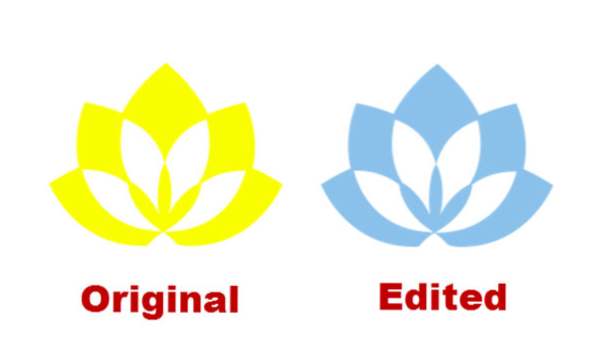
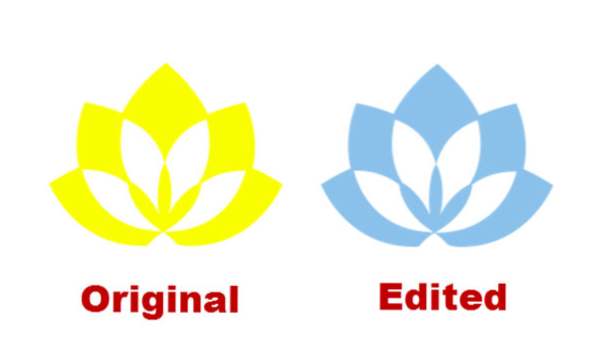
Om du hittar ett lämpligt objekt för din presentation, men dess färg inte överensstämmer med temat för dina bilder, kan du återkalla objektet direkt i PowerPoint utan att använda något tredjepartsprogram.
Nedan följer ett exempel på hur du enkelt kan ändra färg på ett objekt i PowerPoint. Jag bytte en lotus från gult till blått på bara några få klick. Denna funktion är dock endast till hjälp för enfärgade objekt. Om dina föremål har flera färger kan det vara märkligt att fylla det med en helfärgad färg. Transparenta delar i föremålen förblir opåverkade.
1. Starta PowerPoint, och öppna presentationen som innehåller objektet vars färg du vill ändra.
2. Navigera till önskad bild, välj objektet, och klicka på Formatera fliken, vilket är det alternativ som ligger längst till höger på bandet.

3. I Formatera fliken under Justera avsnitt, välj Färg. Du kommer då att se en lista med fördefinierade färger som du kan välja från. Flytta musen över alternativet för att förhandsgranska ändringen på ditt objekt i realtid. Om du inte hittar den färg du vill ha i listan väljer du Fler variationer längst ner i menyn.

4. Under Fler variationer menyn kan du välja en av de angivna temafärgarna eller klicka på Fler färger och ställ in din egen färg. Om du redan har ett objekt som innehåller din önskade färg kan du använda Ögon droppar funktion för att snabbt få färgkoden.


5. Observera att Detta är förstörande redigering. Det betyder att du kanske inte kan återgå till objektets ursprungliga färg, om du inte använder Ångra-funktionen. Om du fortfarande har en kopia av objektet på hårddisken kommer det att hjälpa dig att sätta in det i din presentation, men du kan behöva lägga till ytterligare effekter på den.

